วิธีการเปิดบริการ Fulfillment Yuehaiใน Ginee
เพียง 1 ขั้นตอน ก็สามารถเปิด
บริการ Fulfillment YueHai ใน Ginee ได้คลิกที่ “เชื่อมต่อร้านค้า” ใต้อีเมลส่วนบุคคลที่มุมบนขวา เลือกบริการ Fulfillment
Yuehai และกรอกข้อมูลที่เกี่ยวข้องเพื่อเชื่อมต่อสมบูรณ์คำอธิบายข้อมูล:
หมายเลขลูกค้า: โปรดรับหมายเลขลูกค้าพิเศษจากฝ่ายบริการลูกค้า Yuehai ก่อนเชื่อมต่อ
หมายเลขคลังสินค้า: โปรดรับหมายเลขคลังสินค้าพิเศษจากฝ่ายบริการลูกค้า Yuehai ก่อนเชื่อมต่อ
คำแนะนำการเชื่อมต่อ:
- หลังจากการเชื่อมต่อสำเร็จ คลังสินค้า Yuehai จะถูกสร้างขึ้นโดยอัตโนมัติสำหรับคุณตามกฎของบุคคลที่สาม “หมายเลขคลังสินค้า + หมายเลขลูกค้า” สำหรับการจัดการสต็อกและการจัดส่งสินค้า คุณสามารถดูได้ในรายการการจัดการคลังสินค้า
- หมายเลขลูกค้า Yuehai เดียวกันสามารถเชื่อมต่อกับผู้ค้า Ginee ได้เพียงรายเดียวเท่านั้น โปรดดำเนินการด้วยความระมัดระวัง
- ปัจจุบัน Yuehai รองรับเฉพาะคลังสินค้าในประเทศอินโดนีเซียเท่านั้น โปรดดำเนินการด้วยความระมัดระวัง
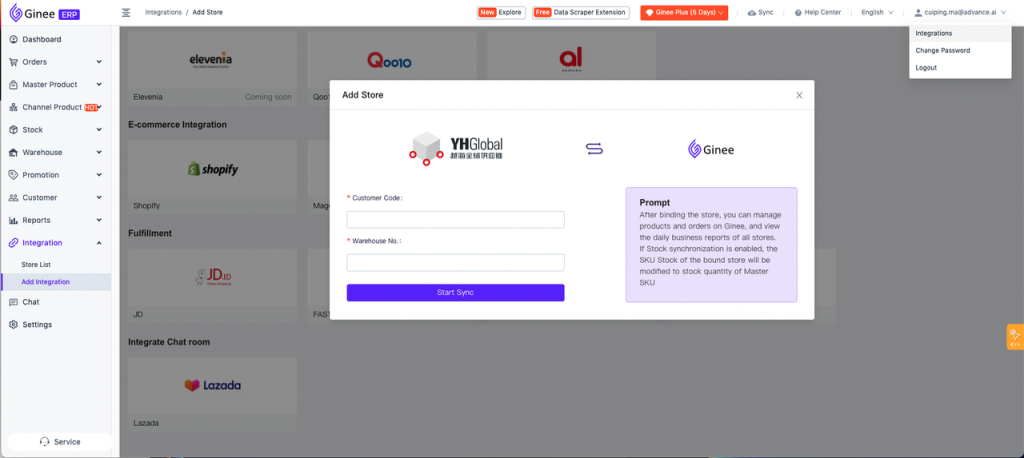
เปิดใช้งานบริการ Fulfillment แล้ว ฉันควรทำอย่างไรหากต้องการเพิ่มหมายเลขคลังสินค้าภายใต้หมายเลขลูกค้า Yuehai ที่ได้เชื่อมต่อแล้ว ฉันจำเป็นต้องเชื่อมต่อใหม่หรือไม่
หากคุณเพิ่มหมายเลขคลังสินค้าลงในหมายเลขลูกค้า Yuehai ที่เชื่อมต่อแล้ว คุณไม่จำเป็นต้องเชื่อมต่อใหม่ คุณสามารถเพิ่มได้โดยตรงใน “การจัดการการกำหนดค่า” และระบบจะสร้างข้อมูลคลังสินค้าโดยอัตโนมัติตามหมายเลขที่คุณเพิ่ม ขั้นตอนมีดังนี้: ขั้นตอนที่ 1 คลิกรายการการจัดการการเชื่อมต่อ ค้นหา
บริการ Fulfillment Yuehai ที่เชื่อมต่อในรายการ Fulfillment และคลิก “การจัดการการกำหนดค่า” หรือคลิก “บริการ Fulfillment Yuehai” ที่ด้านบนขวา มุมของระบบเพื่อเข้าถึงหน้าการจัดการการกำหนดค่า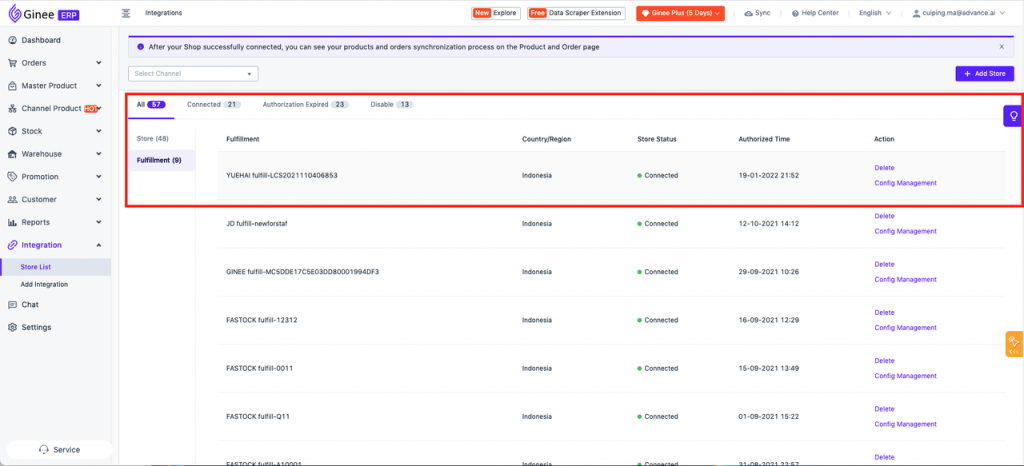
ขั้นตอนที่ 2: เข้าสู่หน้าการจัดการการตั้งค่ากำหนดค่า เลือกรายการคลังสินค้าตามข้อมูลที่คุณต้องการเพิ่ม และคลิกปุ่ม เพิ่ม เพื่อเริ่มเพิ่มข้อมูลคลังสินค้าใหม่
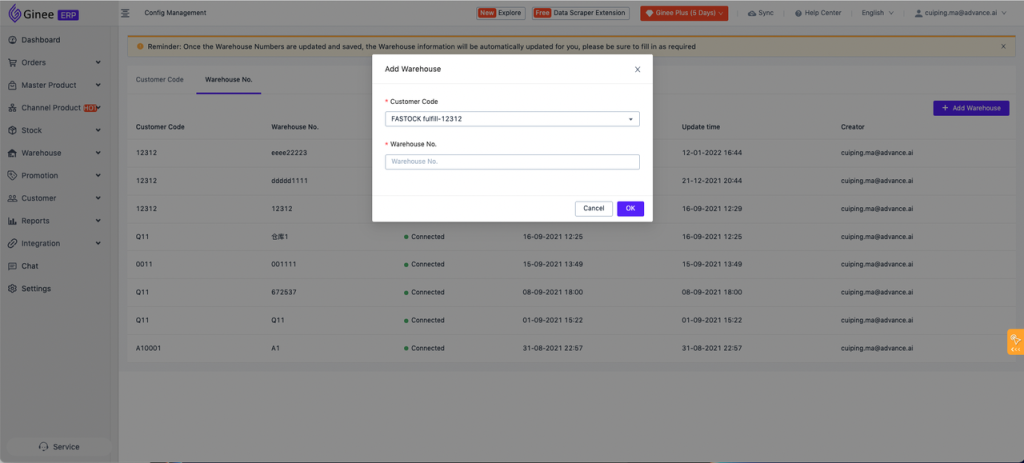
หมายเหตุ: เมื่อเพิ่มหมายเลขคลังสินค้าเรียบร้อยแล้ว ระบบจะสร้างข้อมูลคลังสินค้าให้คุณโดยอัตโนมัติ คุณสามารถดูได้ในหน้าการจัดการคลังสินค้า หากคุณต้องการใส่สต็อกสินค้าหลักในคลังสินค้าใหม่สำหรับการจัดการ โปรดดูที่ “วิธีจัดเก็บสินค้าในคลังสินค้าพร้อมจัดส่ง Yuehai “
ขั้นตอนการใช้และข้อควรระวังขอคลังสินค้าพร้อมจัดส่ง Yuehai
คำอธิบายการไหล:
A. เชื่อมต่อ อนุญาตให้ Yuehai เข้าถึง Ginee เปิดบริการและสร้างคลังสินค้าให้เสร็จสิ้น
B. เชื่อมต่อร้านค้ากับคลังสินค้า สร้างพื้นที่เก็บสินค้า ดูรายการจัดการคลังสินค้า และเชื่อมต่อร้านค้ากับคลังสินค้าเพื่อใช้
คลังสินค้าพร้อมจัดส่ง Yuehai เพิ่มตำแหน่งจัดเก็บสินค้าสำหรับคลังสินค้า Yuehai เพื่ออำนวยความสะดวกในการจัดการC. สินค้าขาเข้า สร้าง
สินค้าหลักและวางสต็อกในคลังสินค้า Yuehai ที่เกี่ยวข้อง รอให้สินค้าขาเข้า Yuehai เสร็จสมบูรณ์ สต็อกที่มีอยู่ของสินค้าเพิ่มขึ้นและสามารถขายได้D. หลังจากเชื่อมต่อคำสั่งซื้อของช่องทางการขายกับ Ginee แล้ว ระบบจะมอบหมาย SKU ตามลำดับไปยังคลังสินค้าโดยอัตโนมัติตามความสัมพันธ์ระหว่างร้านค้าและคลังสินค้า หมายเหตุ: เพื่อความสะดวกในการจัดการ Ginee แนะนำให้คุณจัดการ SKU ในคลังสินค้า Yuehai แยกกัน ไม่ผสมกับคลังสินค้าอื่น
ปัจจุบันคลังสินค้า Yuehai จัดการเฉพาะคำสั่งซื้อจากอินโดนีเซียและไม่รองรับคำสั่งซื้อจากประเทศอื่น ๆ โปรดดำเนินการด้วยความระมัดระวัง
หลังจากที่คำสั่งซื้อสร้างใบปะหน้าพัสดุแล้ว ระบบจะผลักดันใบคลังสินค้าขาออกไปยัง Yuehai โดยอัตโนมัติเพื่อสินค้าขาออก
Yuehai จะส่งกลับสถานะการประมวลผลคลังสินค้าในเวลาจริง คุณสามารถดูได้ในรายการการจัดการใบคลังสินค้าขาออก
หลังจากสินค้าขาออกเสร็จสิ้น สถานะของใบคลังสินค้าขาออกจะถูกอัปเดตเป็นเสร็จสมบูรณ์ และสต็อก SKU จะถูกหักโดยอัตโนมัติสำหรับคุณ
ข้อควรระวัง:
ขณะนี้คลังสินค้าพร้อมจัดส่ง Yuehai รองรับเฉพาะคำสั่งซื้อจากอินโดนีเซีย ดังนั้นคำสั่งซื้อจากประเทศอื่น ๆ ไม่สามารถดำเนินการผ่าน Yuehai ได้ชั่วคราว
หลังจากที่คำสั่งซื้อมีหมายเลขใบปะหน้าพัสดุแล้วเท่านั้นที่สามารถผลักดันไปยังคลังสินค้า Yuehai จัดการได้
เนื่องจากช่องทางการขายนี้ไม่มีอินเทอร์เฟซสำหรับใบปะหน้าพัสดุ จึงไม่ได้รองรับการจัดการคำสั่งซื้อของ Shopify และ Woocommerce ผ่าน Yuehai ชั่วคราว
คำสั่งซื้อเก็บเงินปลายทางไม่สามารถดำเนินการผ่าน
Yuehai ได้วิธีการจัดเก็บสินค้าในคลังสินค้าพร้อมจัดส่ง Yuehai และเพิ่มสต็อก (สินค้าขาเข้า)
โปรดยืนยันข้อมูลต่อไปนี้ก่อนดูขั้นตอนการทำงนเฉพาะ
เมื่อคุณต้องการใช้คลังสินค้าพร้อมจัดส่ง Yuehai โปรดยืนยันกับฝ่ายบริการลูกค้าเฉพาะของ Ginee ว่าบัญชีของคุณได้อนุญาตเข้าถึงสินค้าหลักสินค้าและคลังสินค้าแล้ว หรือตรวจสอบว่ามีเมนู “สินค้า – สินค้าหลัก” และ “การจัดการคลังสินค้า” ในระบบหรือไม่ด้วยตัวเอง
หากคุณมีสินค้าใหม่ที่ต้องการใส่ในคลังสินค้า Yuehai เพื่อการจัดการ วิธีการสินค้าขาเข้าปัจจุบันรองรับ 3 วิธีต่อไปนี้
วิธีที่ 1: สินค้าขาเข้าเมื่อเพิ่มสินค้าหลักใหม่ ในหน้าการจัดการสินค้าหลัก เมื่อคุณคลิกเพื่อสร้างสินค้าหลัก ให้เลือกคลังสินค้า Yuehai ที่เกี่ยวข้องเพื่อสินค้าขาเข้า จากนั้นจึงสมัครวางสินค้าลงในคลังสินค้า Yuehai เพื่อการจัดการ
หมายเหตุ: ใช้วิธีนี้เพื่อเพิ่มสต็อกในคลังสินค้า Yuehai โปรดไปที่การจัดการใบคลังสินค้าขาเข้าเพื่อตรวจสอบสถานะการผลักดันและสินค้าขาเข้า
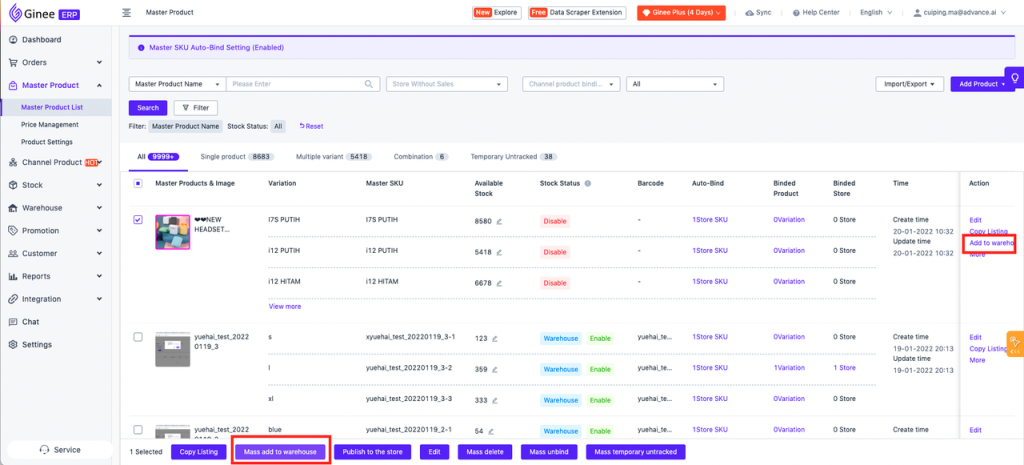
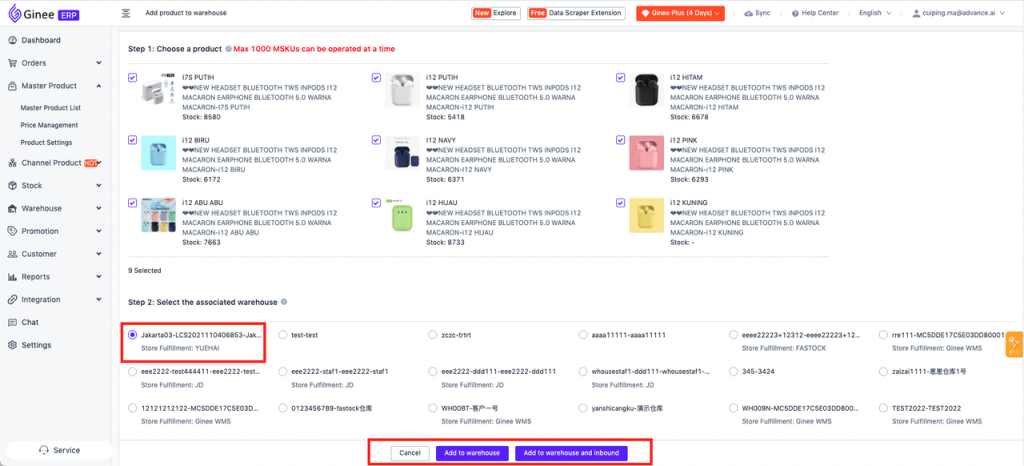
วิธีที่ 2: สินค้าขาเข้าโดยการนำเข้าข้อมูล
ในหน้าการจัดการสต็อกและรายละเอียดสต็อกของคลังสินค้า เพิ่มสต็อกที่มีอยู่ของสินค้าหลักไปยังคลังสินค้า Yuehai โดยอัปเดต
สต็อกหรืออัปเดตสต็อกของคลังสินค้า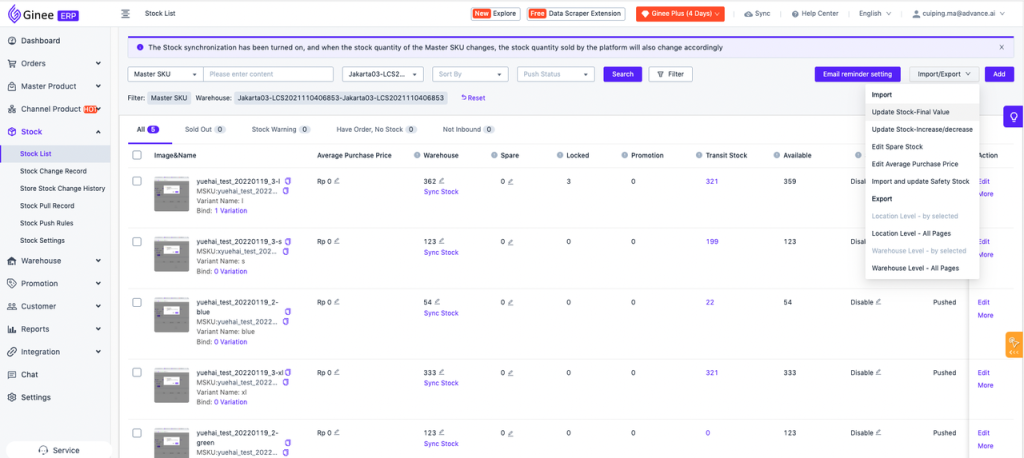
วิธีที่ 3: เพิ่มใบคลังสินค้าขาเข้าด้วยตนเอง
เพียง 2 ขั้นตอน คุณสามารถเพิ่มสินค้าไปยังคลังสินค้าโดยตรงทีละรายการหรือเป็นกลุ่ม
ขั้นตอนที่ 1 ในหน้ารายการสต็อก เพิ่มข้อมูลสต็อก SKU ในคลังสินค้าโดยการเพิ่มสินค้าไปยังคลังสินค้า
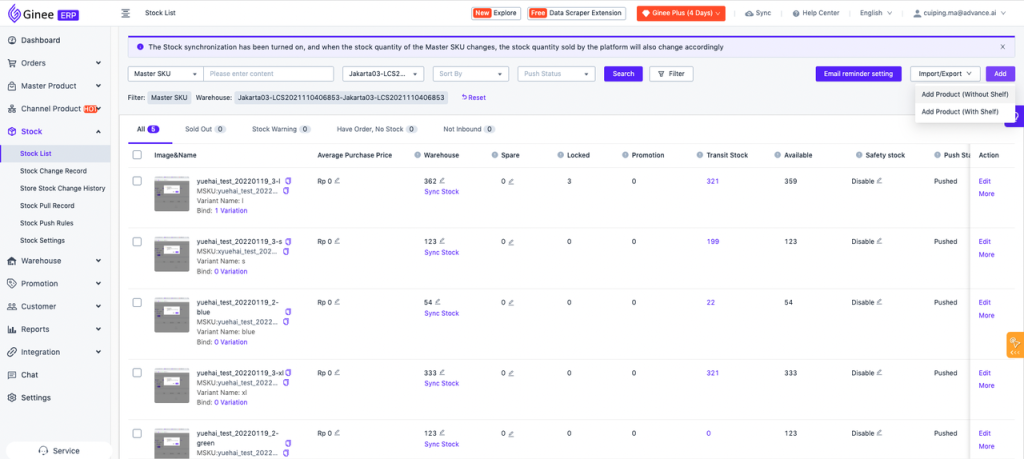
ขั้นตอนที่ 2: บนหน้าการจัดการสินค้าขาเข้า คลิก “สร้างใบคลังสินค้าขาเข้า” และหลังจากเลือกหมายเลขคลังสินค้า Yuehai คุณสามารถเพิ่มข้อมูลสินค้าทีละรายการหรือเป็นกลุ่ม หลังจากเพิ่มและตั้งค่าสต็อกแล้ว คุณสามารถสร้างใบคลังสินค้าขาเข้าได้เสร็จสมบูรณ์
PS:รองรับเฉพาะการเลือกสินค้าที่วางในตำแหน่งจัดเก็บสินค้าของคลังสินค้า ไม่ว่าจะเป็นการเพิ่มสต็อกบนหน้า การเพิ่มสต็อกโดยนำเข้าตาราง หรือการเพิ่มสต็อกผ่านใบคลังสินค้าขาเข้า คุณสามารถค้นหา
ใบคลังสินค้าขาเข้าที่สอดคล้องกันในรายการใบคลังสินค้าขาเข้าลำดับการทำงาน:
1 เปิดการจัดการใบคลังสินค้าขาเข้า
2 สร้าง
ใบคลังสินค้าขาเข้า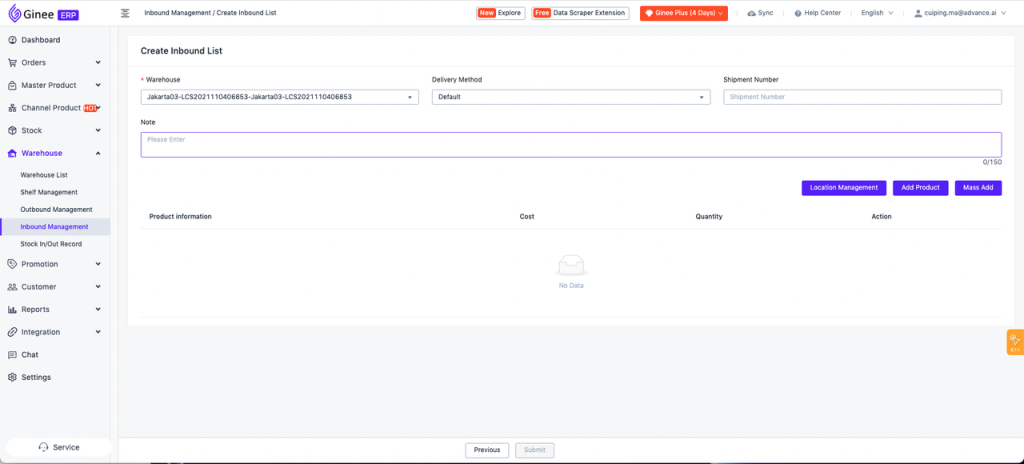
3 เลือกคลังสินค้า Yuehai
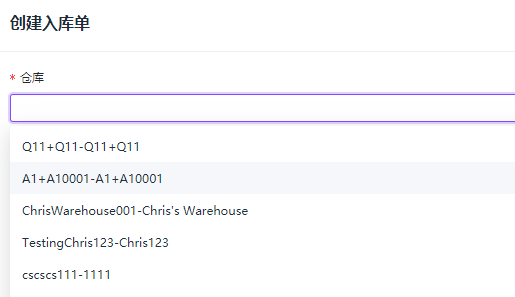
4 กรอกข้อมูลสินค้าขาเข้า SKU (เดี่ยวหรือเป็นกลุ่ม)
เดี่ยว:
เป็นกลุ่ม:
สามารถคัดลอกข้อมูลได้โดยตรงจาก excel ไปยังกล่องข้อความ และหลังจากแยกวิเคราะห์แล้ว สามารถเพิ่มไปยังรายละเอียดสินค้าของใบคลังสินค้าได้
ข้อกำหนดรูปแบบข้อมูล (ปัจจุบันจำเป็นทั้งหมด):
คอลัมน์แรก: SKU
คอลัมน์ 2: ต้นทุนสินค้าขาเข้า
คอลัมน์ 3: จำนวนสินค้าขาเข้า
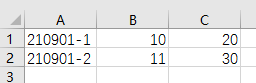
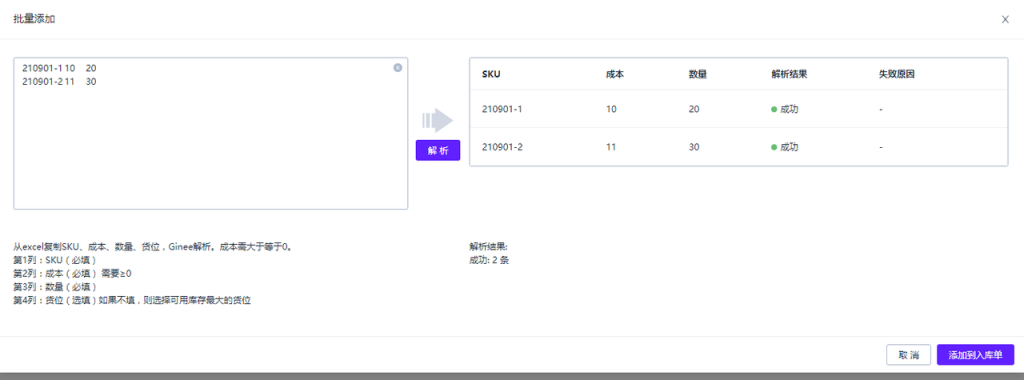

ตรวจสอบว่าสินค้าขาเข้าไปยังคลังสินค้า Yuehai สำเร็จหรือไม่?
คลิกเมนู “การจัดการใบคลังสินค้าขาเข้า” เพื่อดู
ใบคลังสินค้าขาเข้าทั้งหมด และทราบสถานะใบคลังสินค้าขาเข้าที่ผลักดันและสถานะคลังสินค้า Yuehaiเมื่อสถานะเอกสารเปลี่ยนเป็น “เสร็จสิ้น” หมายความว่าสินค้าขาเข้าสำเร็จแล้วในคลังสินค้า Yuehai และสต็อกที่มีอยู่ของคลังสินค้า Yuehai ที่เกี่ยวข้องจะเพิ่มขึ้น
PS: หากเลือก “สมัครรับข่าวสาร” เมื่อเชื่อมต่อ จะสามารถอัปเดตและดูสถานะของใบคลังสินค้าขาเข้าได้แบบเรียลไทม์ หากไม่เลือก โปรดคลิก “รีเฟรชสถานะ” เพื่อรับผลลัพธ์ล่าสุด
ในขณะเดียวกัน เพื่ออำนวยความสะดวกในการดำเนินการของคุณ ระบบรองรับการดึงสถานะของใบคลังสินค้าขาเข้าด้วยตนเอง คุณสามารถคลิก “รีเฟรชสถานะ” ในรายการการจัดการ
ใบคลังสินค้าขาเข้าเพื่อเชื่อมต่อสถานะการประมวลผลใบคลังสินค้าขาเข้าล่าสุดของคลังสินค้า Yuehai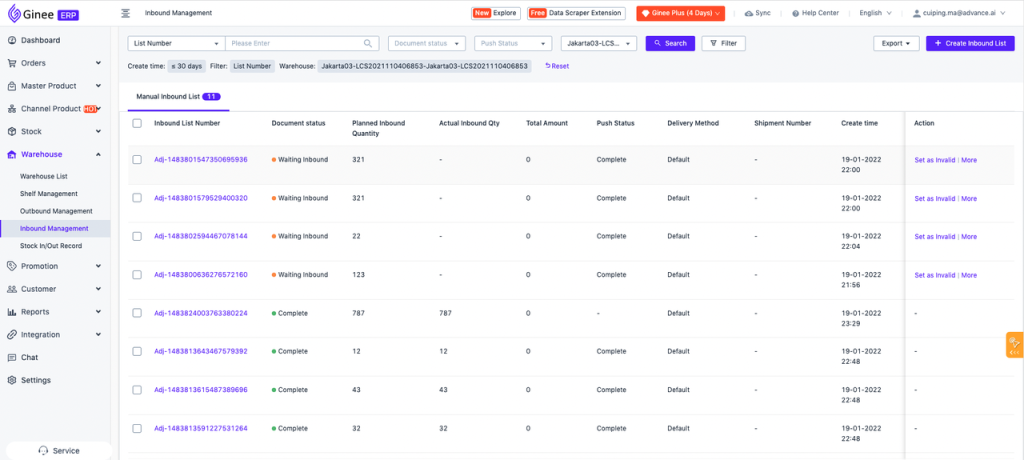
วิธีการตั้งค่าความสัมพันธ์โดยตรงระหว่างร้านค้าและคลังสินค้า
ในหน้าการตั้งค่าคลังสินค้าการจัดส่งของร้านค้า รายการจะแสดงตามมิติของร้านค้า
เนื้อหาที่แสดงประกอบด้วย: ชื่อร้านค้า ช่องทางการขายร้านค้า อัตราส่วนสต็อก รายการดำเนินการ (คลังสินค้าที่เชื่อมต่อ ลำดับความสำคัญในการจัดส่ง)
อัตราส่วนสต็อก: หมายถึงอัตราส่วนเมื่อ
คลังสินค้าที่เชื่อมต่อกับร้านค้าดันสต็อกไปยังร้านตัวอย่างเช่น: ร้านค้า A เชื่อมต่อกับคลังสินค้า 1
สต็อกพร้อมส่งของสินค้าบางใดในคลังสินค้า 1 คือ 100 และอัตราส่วนสต็อกคือ 80% สต็อก 80 รายการจะถูกดันไปยังร้านค้า 100*80%=80หากร้านค้าเชื่อมต่อกับหลายคลังสินค้า ผลรวมของสต็อกพร้อมส่งของ SKU ในคลังสินค้าเหล่านี้จะถูกคูณด้วยอัตราส่วน และผลการคำนวณจะถูกส่งไปยังร้านค้า
ตัวอย่างเช่น ร้านค้า A เชื่อมต่อคลังสินค้า 1 และคลังสินค้า 2
สต็อกพร้อมส่งของสินค้าในคลังสินค้า 1 คือ 100 สต็อกพร้อมส่งในคลังสินค้า 2 คือ 200 และอัตราส่วนสต็อกคือ 80% และสต็อก 240 รายการจะถูกดันไปยังร้านค้า (100+ 200)*80%=240.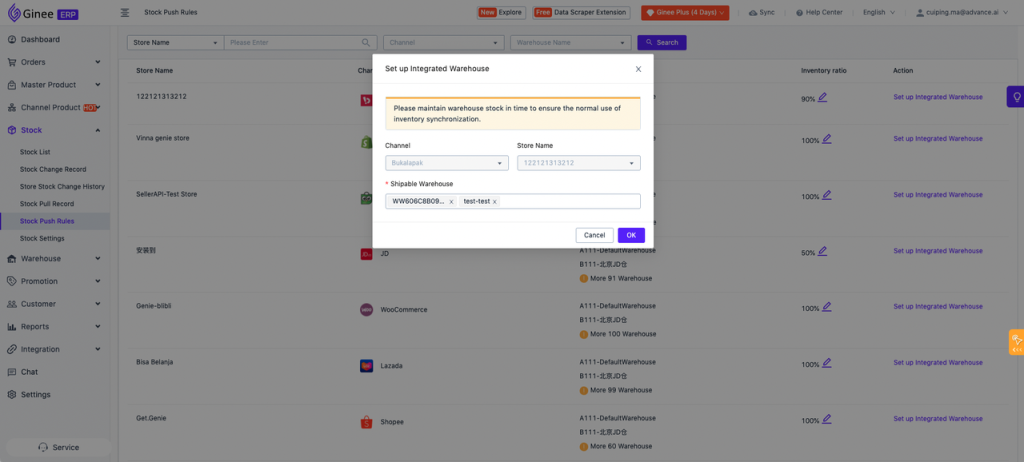
คำสั่งซื้อจากช่องทางการขายต่างๆ จะดำเนินการผ่านคลังสินค้า Yuehai อย่างไร
โปรดตรวจสอบเนื้อหาต่อไปนี้ก่อนตรวจสอบข้อมูลเฉพาะของแต่ละช่องทางการขาย
หลังจากที่คำสั่งซื้อได้รับหมายเลขพัสดุแล้ถูกจะผลักดัน: เนื่องจากขณะนี้ Yuehai รองรับเฉพาะหลังจากคำสังซื้อสร้างหมายเลขพัสดุแล้วจึงสามารถจัดการคำสั่งซื้อในคลังสินค้าได้ ดังนั้น หลังจากได้รับคำสั่งซื้อจากช่องทางการขายแล้ว ระบบจะวิเคราะห์ว่าหมายเลขพัสดุรวมอยู่ในคำสั่งซื้อหรือไม่ และจะไม่ผลักดันการสั่งซื้อทั้งหมดไปยัง Yuehai
คำสั่งซื้อที่อยู่ในสถานะกำลังจัดส่งจะไม่ถูกผลักดัน: หาก
คำสั่งซื้ออยู่ในสถานะกำลังจัดส่งแล้ว จะไม่ถูกผลักดันไปยัง Yuehai เพื่อจัดส่ง เนื่องจากคำสั่งซื้อได้รับการจัดส่งแล้ว และไม่จำเป็นต้องมีคลังฝากสต็อกสินค้าในการดำเนินการ ขอแนะนำว่าหากคุณไม่ได้เปิดใช้งาน Yuehai โปรดดำเนินการจัดส่งผ่านระบบปัจจุบันไม่รองรับคำสั่งซื้อของ Shopify และ Woocommerce: ขณะนี้ช่องทางการขายสองช่องนี้ไม่รองรับใบปะหน้าพัสดุ ดังนั้นจึงไม่สามารถดำเนินการผ่านคลังสินค้า Yuehai ได้ สินค้าในคำสั่งซื้อจะต้องเชื่อมต่อกับ SKU หลักและมอบหมายให้คลังสินค้า Yuehai ผ่านความสัมพันธ์เชื่อมต่อร้านค้ากับคลังสินค้า: เฉพาะคำสั่งซื้อที่
มอบหมายให้กับคลังสินค้า Yuehai เท่านั้นที่จะถูกผลักดันไปยัง Yuehai คำสั่งซื้ออื่นๆ จะไม่ถูกผลักดัน ดังนั้น เราขอแนะนำให้คุณจัดการ SKU ของสินค้าในคลังสินค้า Yuehai แยกกัน เพื่อป้องกันข้อพิพาทใดๆเมื่อเลือกหยิบสินค้าออกจากชั้นวางแล้ว ใบคลังสินค้าขาออกจะไม่รองรับการยกเลิก: เมื่อคลังสินค้าเสร็จสิ้นการ
เลือกหยิบสินค้าออกจากชั้นวางแล้ว จะไม่รองรับการยกเลิกใบคลังสินค้าขาออกอีกต่อไป ช่องทางการขายและ Ginee ไม่ได้อยู่ภายใต้ข้อจำกัดนี้ในการยกเลิกคำสั่งซื้อ โปรดตรวจสอบให้แน่ใจว่าได้ยืนยันสถานะของใบคลังสินค้าขาออกของคุณก่อนที่จะยกเลิกคำสั่งซื้อเพื่อป้องกันความไม่ตรงกันของสต็อกห้าม
บรรจุสินค้าจากคลังสินค้าต่าง ๆ รวมกัน: หากคุณตรวจสอบสินค้าในคำสั่งซื้อเชื่อมต่อกับ SKU หลักของคลังสินค้าต่าง ๆ ขอแนะนำว่าอย่าบรรจุสินค้าในคลังสินค้าต่าง ๆ รวมกัน มิฉะนั้น จะทำให้เกิดปัญหาในการจัดส่ง และคลังสินค้ากับผู้จัดส่งจะไม่สามารถบรรจุสินค้าและจัดส่งได้รองรับเฉพาะการจักส่งคำสั่งซื้อในอินโดนีเซีย
จะตรวจสอบสถานะการผลักดันและขั้นตอนการทำงานของใบคลังสินค้าขาออกได้อย่างไร?
โปรดคลิกเมนู “การจัดการใบคลังสินค้าขาออก” เพื่อดูข้อมูลใบคลังสินค้าขาออกและยืนยันว่าได้ถูกส่งไปยังคลังสินค้า Yuehai หรือไม่และสถานะการดำเนินการปัจจุบัน
1.จะยืนยันได้อย่างไรว่าใบคลังสินค้าขาออกที่เชื่อมต่อกับคำสั่งซื้อนั้นถูกผลักดันไปยัง Yuehai แล้ว โปรดตรวจสอบสถานะการผลักดันของหน้าการจัดการ
ใบคลังสินค้าขาออก หากผลักดันสำเร็จ แสดงว่าคลังสินค้าได้รับคำขอสินค้าขาออกแล้ว2.จะทำอะไรถ้าการผลักดันล้มเหลว? กรุณาคลิก “ผลักดันใหม่” ที่ปุ่ม “เพิ่มเติม” และคำสั่งซื้อจะถูกผลักดันไปยังคลังสินค้าอีกครั้งเพื่อทำการจัดส่ง PS: ไม่ใช่ทุกคำสั่งซื้อที่จะถูกผลักดันไปยังคลังสินค้าหลังจากสร้างใบคลังสินค้าขาออก คุณสามารถตรวจสอบว่าสามารถผลักดันคำสั่งซื้อนั้นไปที่คลังสินค้าได้หรือไม่ผ่านหมายเลขพัสดุในรายการ
ใบคลังสินค้าขาออก3. วิธีการดูขั้นตอนการทำงานของคลังสินค้า ตรวจสอบสถานะการดำเนินการในรายการ
ใบคลังสินค้าขาออก เนื่องจากคลังสินค้าจะไม่แจ้งสถานะการดำเนินการ ดังนั้น คุณต้องคลิกปุ่ม “รีเฟรชสถานะ” เพื่อรีเฟรชสถานะและตรวจสอบสถานะล่าสุด4.หากผู้ค้ายกเลิกคำสั่งซื้อ ฉันต้องทำอย่างไรเพื่อสกัดกั้นสินค้าขาออก หากผู้ค้ายกเลิกคำสั่งซื้อก่อนที่คุณจะจัดส่ง คุณไม่จำเป็นต้องดำเนินการใดๆ เนื่องจากใบคลังสินค้าขาออกที่สอดคล้องกับคำสั่งซื้อที่ยังไม่ได้จัดส่งไม่ได้ถูกผลักดันไปยังคลังสินค้า
ผู้ค้าขอยกเลิกคำสั่งซื้อหลังจากที่คุณดำเนินการจัดส่งแล้ว โปรดยอมรับหรือปฏิเสธตามความต้องการของคุณ หากยอมรับการยกเลิก ระบบจะส่งคำขอยกเลิกการจัดส่งไปยังคลังสินค้าให้คุณโดยอัตโนมัติ คุณเพียงแค่ต้องตรวจสอบว่าสถานะของใบคลังสินค้าขาออกที่สอดคล้องกับคำสั่งซื้อนั้นเปลี่ยนเป็นโมฆะหรือไม่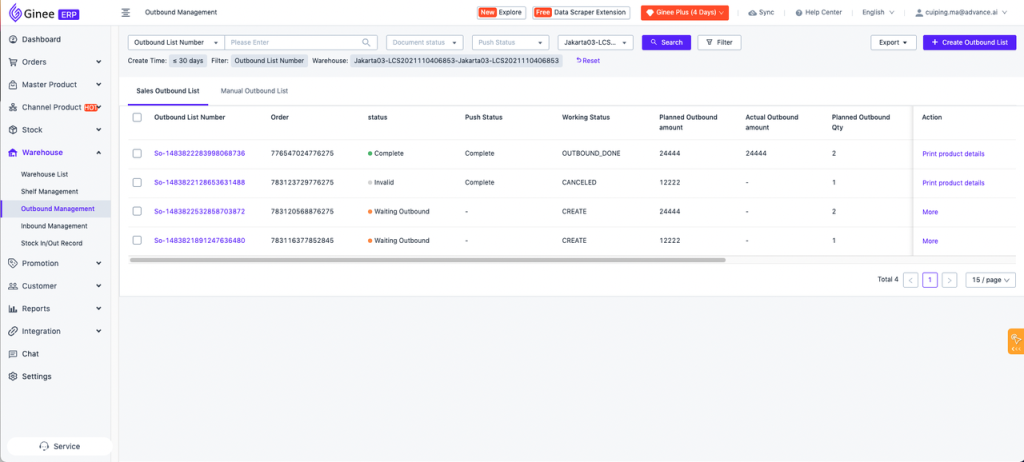
จะเชื่อมต่อสต็อกในคลังสินค้า Yuehai ได้อย่างไร?
ปัจจุบันรองรับการเชื่อมต่อได้ 3 วิธี และดำเนินการเปรียบเทียบสต็อกระบบตาม
สต็อกYuehai ในหน้าการจัดการสต็อกหรือรายละเอียดสต็อกของคลังสินค้า ให้คลิกเชื่อมต่อสต็อก เชื่อมต่อกับ SKU เดียว หรือหลังจากเลือก SKU หลายรายการแล้ว ให้คลิกปุ่มเชื่อมต่อด้านล่างเพื่อเชื่อมต่อเป็นกลุ่ม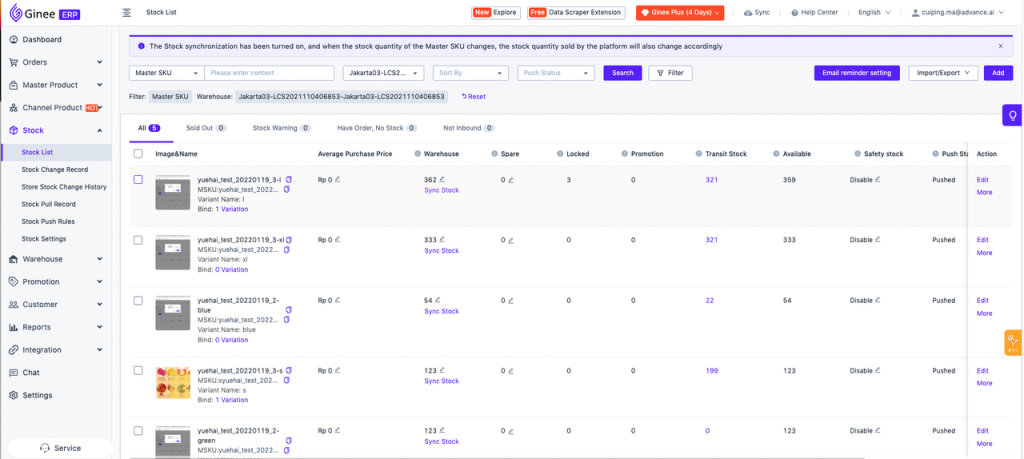
2. ในหน้าการจัดการคลังสินค้า ให้คลิกปุ่ม เชื่อมต่อสต็อก เพื่อ
เชื่อมต่อข้อมูลสต็อก SKU ทั้งหมดในคลังสินค้าตามคลังสินค้า เนื่องจาก SKU มีจำนวนมาก เวลาเปรียบเทียบจะนานขึ้น โปรดอดทนรอและตรวจสอบข้อมูลเฉพาะของบันทึกข้อมูลการเชื่อมต่อ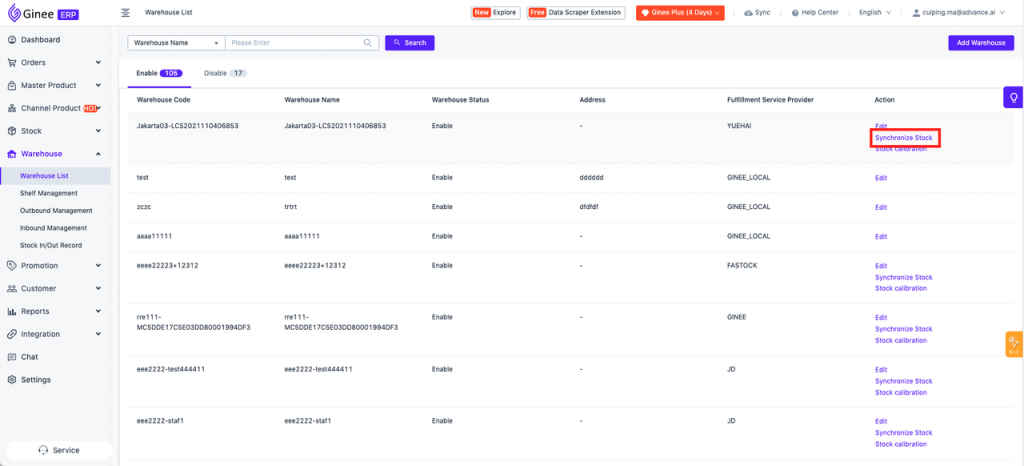
3. เปิดเชื่อมต่ออัตโนมัติบนหน้าการจัดการคลังสินค้า ข้อมูลสต็อกจะเชื่อมต่อโดยอัตโนมัติเวลา 2.00 น. ทุกวัน
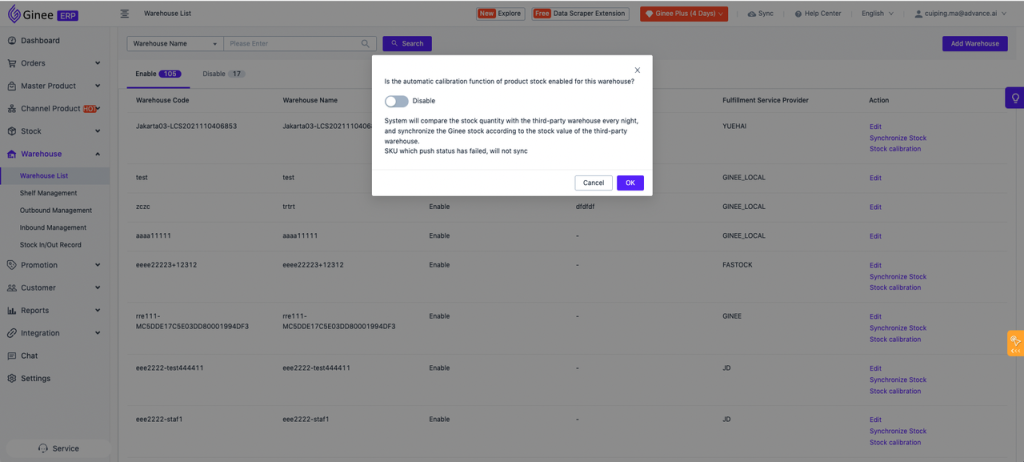
จะตรวจสอบบันทึกการเชื่อมต่อสต็อกของคลังสินค้า Yuehai ได้อย่างไร?
คุณสามารถดูบันทึกการเชื่อมต่อทั้งหมดได้ในหน้าการจัดการสต็อก หากคุณต้องการทราบ SKU ที่เชื่อมต่อ คุณสามารถคลิกเพื่อดูรายละเอียดได้
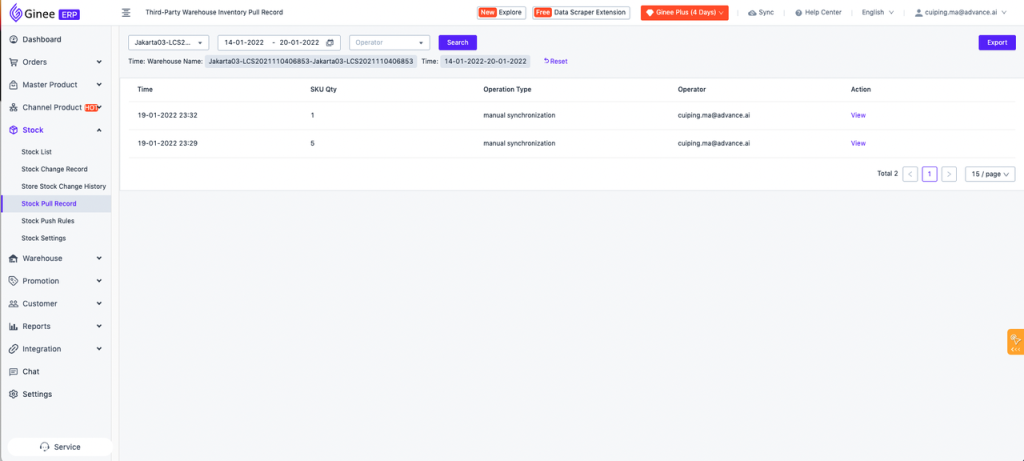


 Ginee
Ginee
 25-1-2022
25-1-2022


